Automatiser les rapports sur les ventes
Créez des tableaux de bord commerciaux personnalisés ou utilisez les modèles prêts à l'emploi de Looker Studio avec Coupler.io
Commencez gratuitementLooker Studio (anciennement Google Data Studio) est un excellent choix pour les experts en marketing numérique et en vente qui souhaitent créer un tableau de bord des ventes. Cette solution de visualisation de données offre de solides capacités d’intégration de données, une prise en charge de l’accès aux données en temps réel et un riche ensemble d’outils de visualisation de données.
Cet article vous explique comment créer un tableau de bord des ventes dans Looker Studio pour votre entreprise. De plus, nous fournirons plusieurs modèles de tableaux de bord de vente dans Looker Studio pour un rapport marketing rapide et efficace.
Options pour créer un tableau de bord des ventes Looker Studio
La création d’un tableau de bord des ventes Looker Studio peut être abordée de plusieurs manières, en fonction de vos ressources, de votre expertise et de vos besoins spécifiques. Voici les options possibles :
- Utiliser des modèles
Les modèles de rapports de vente Looker Studio peuvent être un outil pratique si vous n’avez pas le temps de concevoir et de construire votre tableau de bord à partir de zéro. L’utilisation de modèles comme point de départ peut vous aider à créer rapidement et efficacement des visualisations de données. Cependant, il serait préférable que vous ayez des connaissances de base de Looker Studio pour pouvoir personnaliser votre rapport.
- Construire à partir de zéro
La seconde option consiste à créer votre tableau de bord à partir de zéro. Rien ne peut vous arrêter si vous avez une vision claire de ce à quoi doit ressembler votre tableau de bord des ventes Looker Studio et si vous possédez les compétences nécessaires. Cependant, cela peut prendre beaucoup de temps, même si vous contrôlez tous les aspects du tableau de bord.
- Engager un service de conseil en données
Envisagez cette troisième option si vous avez besoin d’un résultat de haute qualité mais que vous ne disposez pas des compétences et du temps nécessaires pour apprendre. Ou si vos besoins en données sont complexes. Certaines entreprises et certains professionnels se spécialisent dans l’analyse et la visualisation des données. Ils peuvent vous aider à automatiser les flux de données provenant de sources multiples, à définir les indicateurs clés de vos rapports, à nettoyer et organiser vos données, et à créer un tableau de bord de vente Looker Studio personnalisé qui réponde aux besoins de votre entreprise.
Nous allons maintenant examiner chaque option plus en détail dans la section suivante.
Option 1. Modèles gratuits pour les tableaux de bord de vente Looker Studio
Les modèles sont un excellent moyen de visualiser rapidement vos données, presque sans effort. De nombreuses plateformes proposent des modèles de tableaux de bord de vente Looker Studio, dont certains sont gratuits. Par exemple, il est intéressant de jeter un coup d’œil à la Looker Studio Gallery, où vous pouvez trouver divers modèles créés par Looker Studio, ses partenaires et la communauté.
Les plateformes d’analyse de données et d’automatisation des rapports telles que Coupler.io, Porter et Windsor.ai proposent également des sélections de modèles de vente et des tableaux de bord marketing Looker Studio.
Jetons un coup d’œil à plusieurs modèles gratuits de Looker Studio créés par Coupler.io. Pour créer rapidement un tableau de bord, ouvrez le modèle sélectionné et trouvez les instructions d’installation dans l’onglet Readme. Une fois le tableau de bord prêt, vous pouvez le personnaliser à votre guise en utilisant les fonctionnalités de Looker Studio. Par exemple, changez les couleurs, ajoutez votre logo, réorganisez les graphiques, ajoutez-en de nouveaux, etc.
1. Tableau de bord des ventes CRM pour Pipedrive, HubSpot et Salesforce
Ce modèle vous permet de visualiser les données de votre application CRM en moins de trois minutes, qu’il s’agisse de Pipedrive, HubSpot ou Salesforce. Le tableau de bord fournit une vue d’ensemble de vos opportunités de vente et vous permet d’approfondir les détails de votre pipeline de vente.
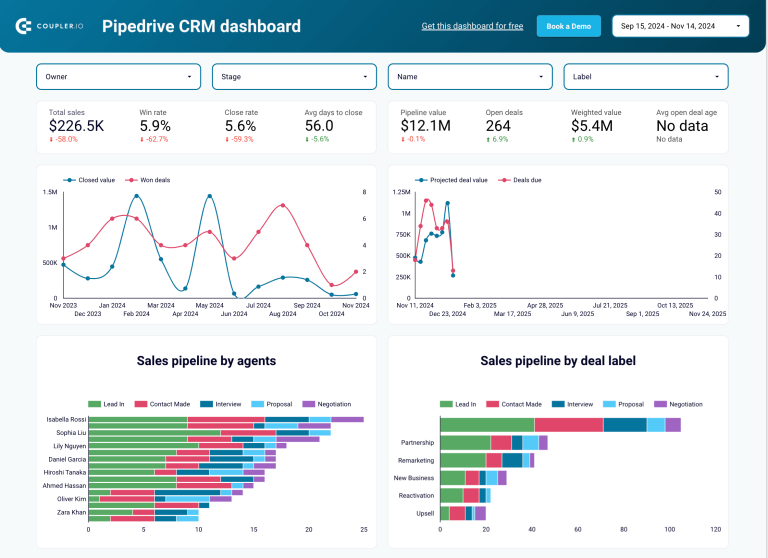
Vous pouvez suivre la progression des affaires, analyser les performances de votre équipe de vente et suivre les indicateurs clés. Par exemple, le taux de réussite (win rate) et le taux de conclusion (close rate), le nombre moyen de jours nécessaires à la conclusion d’une affaire (avg days to close) et la valeur du pipeline (pipeline value). Outre la valeur de l’indicateur, les tableaux de bord indiquent l’évolution de chaque indicateur par rapport à la période précédente. Ainsi, vous pouvez évaluer la santé du pipeline en un coup d’œil, repérer rapidement la croissance ou la baisse des résultats et prendre des mesures.
Le rapport comprend un tableau de données détaillé avec des informations sur les affaires en cours. Cela vous permet de zoomer, trier les données par propriétaire, par étape, par valeur et par probabilité de gain. Cela vous aidera à identifier les raisons possibles des processus de vente non clôturés et à décider de ce qui peut être fait pour améliorer la situation.
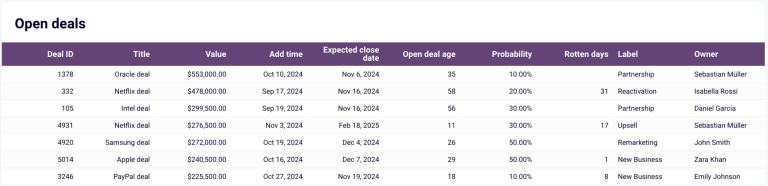
Un tableau distinct indique les meilleures affaires gagnées et les meilleures affaires pourries (perdues ou bloquées). Il vous permet de déterminer rapidement quelles sont les entreprises qui génèrent des revenus et quelles sont les affaires qui requièrent une attention particulière.
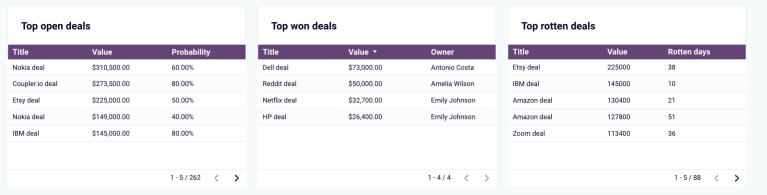
En outre, le modèle comprend un ensemble de filtres qui vous permettent d’explorer les données sous différents angles. Vous pouvez filtrer les données par propriétaire (owner), étape (stage), nom (name) (campagne), type et plage de dates (date range). Vous disposez ainsi d’une vue granulaire de vos processus de vente et d’un meilleur aperçu des cas spécifiques.

Tout cela fait de ce tableau de bord CRM un outil important pour le suivi, l’analyse et la gestion de vos processus de vente. Le modèle est automatisé avec l’aide de Coupler.io, ce qui vous permet de construire instantanément un tableau de bord en direct qui peut mettre à jour toutes les mesures automatiquement à des intervalles allant jusqu’à toutes les 15 minutes.
Pour utiliser ce tableau de bord, sélectionnez la version du modèle correspondant à votre application CRM dans la bannière ci-dessous et suivez les instructions de l’onglet Readme.
2. Tableau de bord des KPI de vente pour HubSpot et Pipedrive
Ce tableau de bord vous aide à garder le contrôle de vos affaires et à voir comment les différents facteurs influencent le résultat. Il vous donne un aperçu complet des affaires conclues au cours des 12 derniers mois, vous permet de suivre la dynamique du taux de conclusion et de vérifier les raisons des affaires perdues. En outre, le rapport vous permet d’analyser votre pipeline de vente par étapes et d’évaluer les performances de l’équipe de vente.
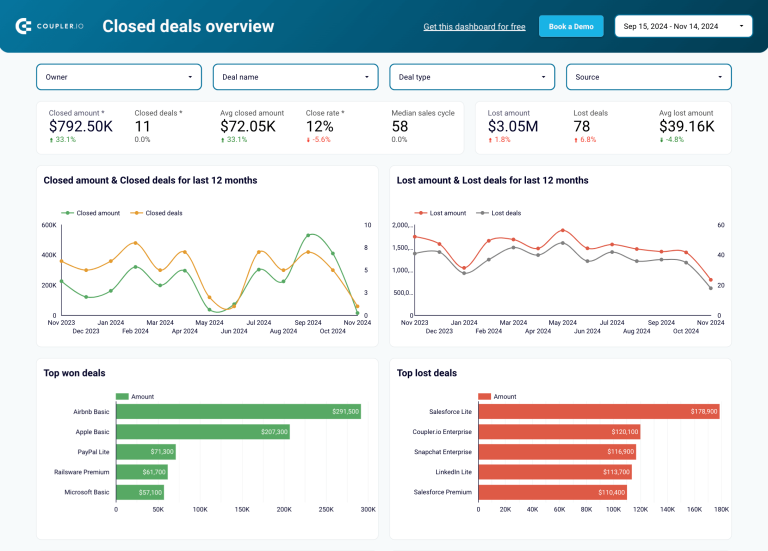
Vous pouvez suivre l’évolution des montants et des contrats conclus (closed amount), surveiller les indicateurs les plus importants et identifier rapidement les contrats les plus gagnés et les plus perdus (top won/lost deals). En utilisant les filtres en haut de page, il est facile de passer d’une période à l’autre ou d’un type d’affaire à l’autre pour obtenir plus de détails.
Le modèle comporte un onglet distinct conçu pour analyser le pipeline de vente. Il vous permet de sélectionner le type d’événement pour chaque étape ; par exemple, rendez-vous planifié (appointment scheduled), présentation planifiée (presentation scheduled), décisionnaire convaincu (decision-maker bought-in), contrat envoyé (contract sent), etc. Vous obtenez ainsi un entonnoir personnalisé et pouvez suivre l’évolution du nombre d’événements clés d’une étape à l’autre.
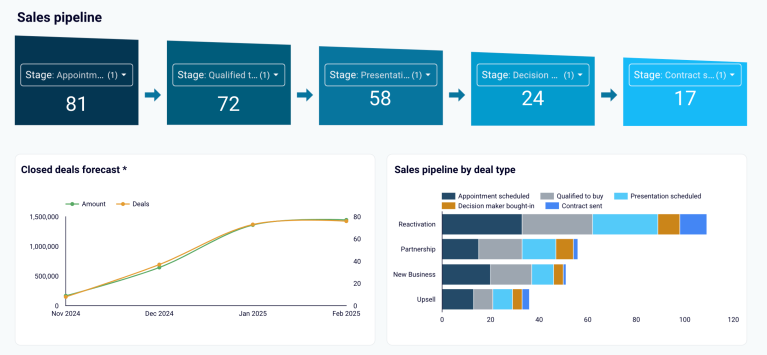
En outre, vous disposez d’un graphique montrant les contrats par type. Un autre élément utile est la prévision des futures affaires conclues (closed deals forecast), qui est basée sur des données historiques. Cet aperçu vous aide à comprendre si les performances actuelles vous permettent d’atteindre les objectifs fixés. Disposer de telles projections peut s’avérer crucial pour ajuster votre stratégie de vente à temps.
Une autre section importante de ce rapport est la vue d’ensemble des performances de l’équipe. Elle vous permet d’identifier les commerciaux qui obtiennent des résultats et ceux qui ont besoin d’aide pour améliorer leur taux de conclusion. Vous pouvez explorer votre pipeline de vente par propriétaire et utiliser le tableau de données pour trier les résultats en fonction de divers paramètres.
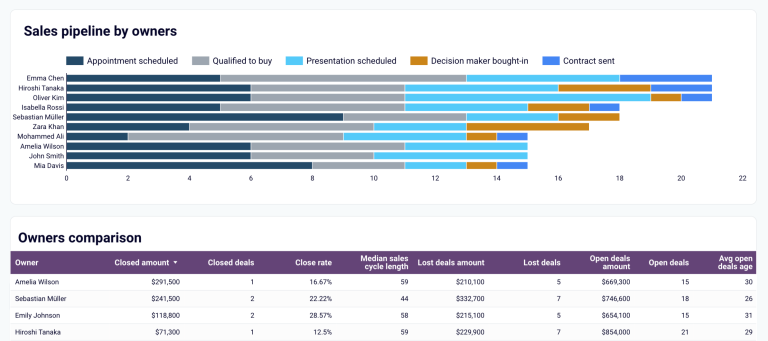
Le modèle est disponible en deux versions, optimisées pour exporter des données de vente depuis HubSpot ou Pipedrive. Choisissez la version dont vous avez besoin et suivez les étapes décrites dans l’onglet Readme.
3. Tableau de bord des performances de l’équipe de vente pour Salesforce
Le modèle suivant est un instrument essentiel pour contrôler et optimiser les performances de votre équipe. Il présente un aperçu détaillé des résultats de chaque membre de l’équipe et vous permet d’identifier les goulets d’étranglement et les domaines à améliorer. Cette transparence des efforts de votre équipe vous permet de vous assurer que chaque professionnel est affecté aux projets où il sera le plus efficace.
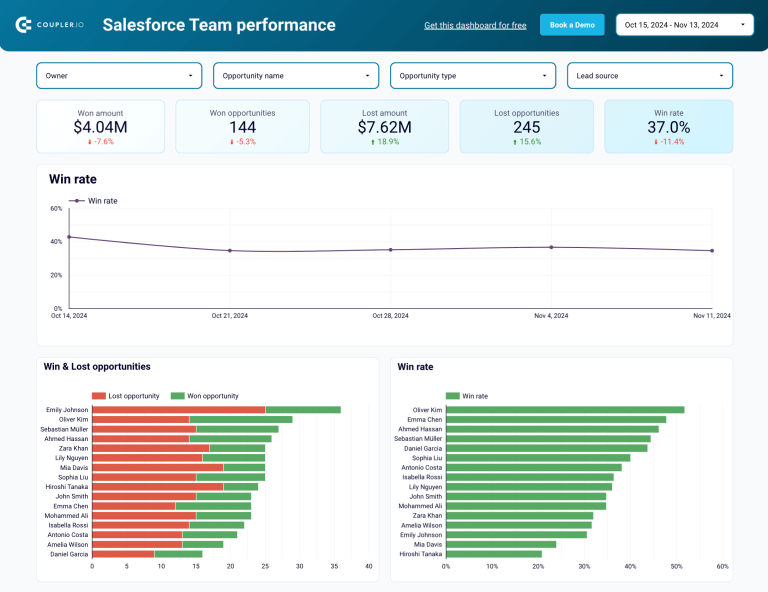
Ce modèle fonctionne mieux pour les équipes composées d’au moins deux directeurs des ventes. Il vous permet également de surveiller le taux de réussite général (win rate), le montant gagné (won amount), les opportunités gagnées (won opportunities) et d’autres indicateurs pour l’ensemble de l’équipe. Filtrez les données par propriétaire (owner), source de leads (lead source), nom de l’opportunité (opportunity name) et type pour identifier les tendances et les modèles dans le travail de votre équipe.
Différents graphiques inclus dans le tableau de bord permettent de comparer facilement le nombre d’affaires ou le chiffre d’affaires généré par membre de l’équipe. Ces données permettent d’identifier les meilleurs responsables commerciaux et d’attribuer les affaires ayant le plus fort potentiel de revenus à ceux qui sont les plus aptes à les gérer.
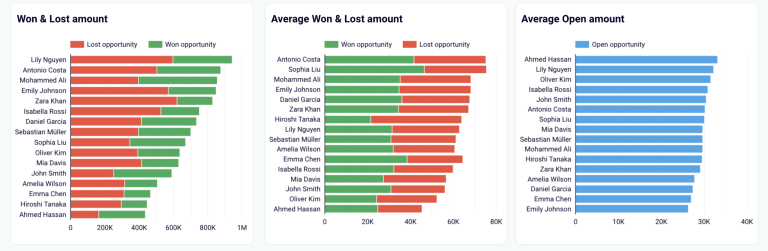
Une autre série de diagrammes à barres empilées vous permet de comparer les types d’affaires conclues par directeur commercial. C’est un excellent moyen de déterminer les points forts de chaque directeur commercial. Par exemple, si l’un d’entre eux est très performant lorsqu’il travaille sur des contrats de partenariat, mais que ses résultats sont médiocres pour les nouvelles opportunités commerciales, vous pouvez réaffecter les tâches en tenant compte de ce facteur.
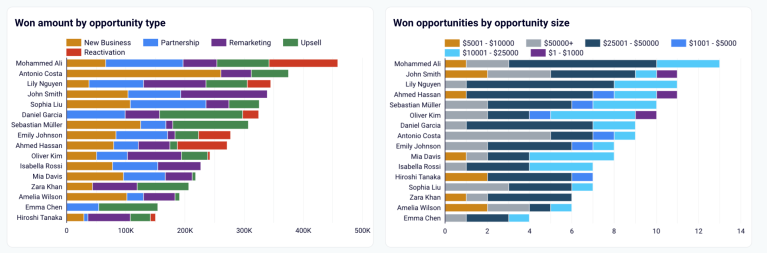
Pour obtenir une copie de ce tableau de bord avec vos données, ouvrez le modèle et suivez les étapes de l’onglet Readme.
4. Tableau de bord d’analyse des ventes Salesforce
Si vous menez des campagnes publicitaires, ce tableau de bord vous aidera à comprendre comment vos annonces vous apportent de nouveaux leads, à quelle vitesse ils se convertissent et ce que cela vous coûte. Vous pouvez estimer l’efficacité du trafic généré, comparer vos taux de conversion aux références du secteur et analyser les étapes de l’entonnoir d’acquisition.
Le modèle recueille et combine automatiquement les données de Salesforce, de Google Analytics 4 et de diverses plateformes PPC : Facebook Ads, Google Ads, LinkedIn Ads, Bing Ads et autres.
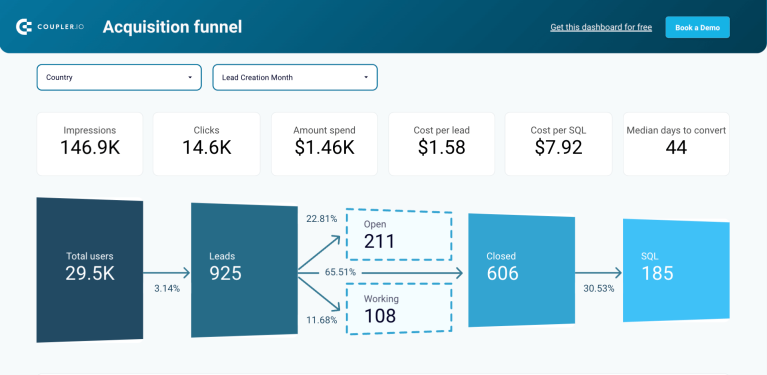
Analysez votre entonnoir de vente pour voir quelles étapes sont moins efficaces que prévu et doivent être améliorées. Les filtres situés en haut de la page vous permettent d’effectuer une analyse géographique et de déterminer les régions les plus prometteuses en termes de génération de leads ou de conversions. En découvrant à temps les zones problématiques et les nouvelles opportunités, vous pouvez améliorer la santé de votre pipeline et augmenter les revenus qu’il génère.
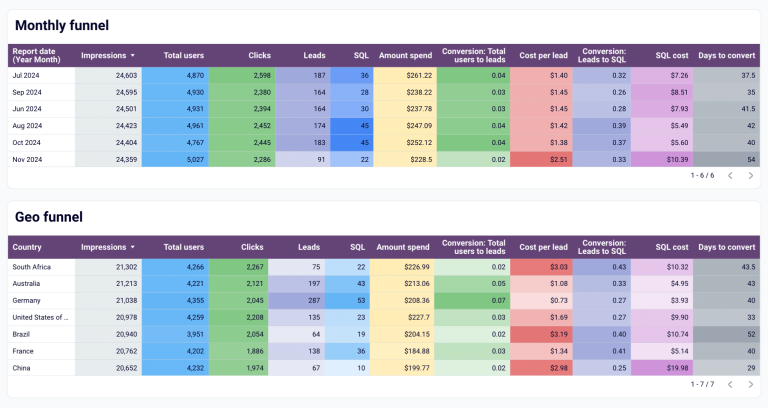
Pour vous faciliter la tâche, le tableau de bord comprend également des entonnoirs sous forme de tableau pour analyser les performances par région et par période. Cela vous permet de voir les segments les plus performants et de vérifier s’ils ont été influencés par vos campagnes publicitaires ou d’autres activités de marketing. Une fois que vous avez identifié ce qui fonctionne le mieux, ces informations peuvent être utilisées pour améliorer le succès.
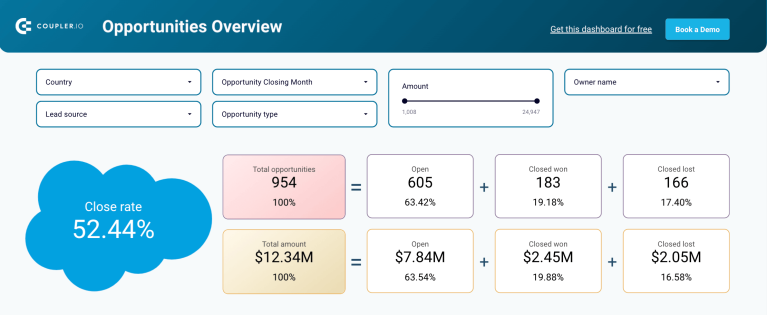
Outre les données relatives à l’entonnoir, le tableau de bord comporte un onglet distinct qui vous donne une vue d’ensemble des opportunités (opportunities overview). Il affiche des informations sur la dynamique des opportunités au fil du temps, la dynamique du taux de clôture, ainsi qu’un ensemble d’indicateurs clés. En utilisant des filtres, vous pouvez consulter les données relatives à des cas spécifiques qui vous intéressent et utiliser les informations obtenues pour améliorer l’efficacité.
5. Tableau de bord Salesforce d’analyse des gains et des pertes
Si vous souhaitez améliorer les résultats de votre équipe et augmenter le taux de réussite, une analyse approfondie des gains et des pertes est indispensable. Ce modèle gratuit vous permet de zoomer dans les détails et d’identifier les facteurs de réussite des affaires remportées, ainsi que les zones d’inefficacité qui peuvent entraîner des pertes d’opportunités.
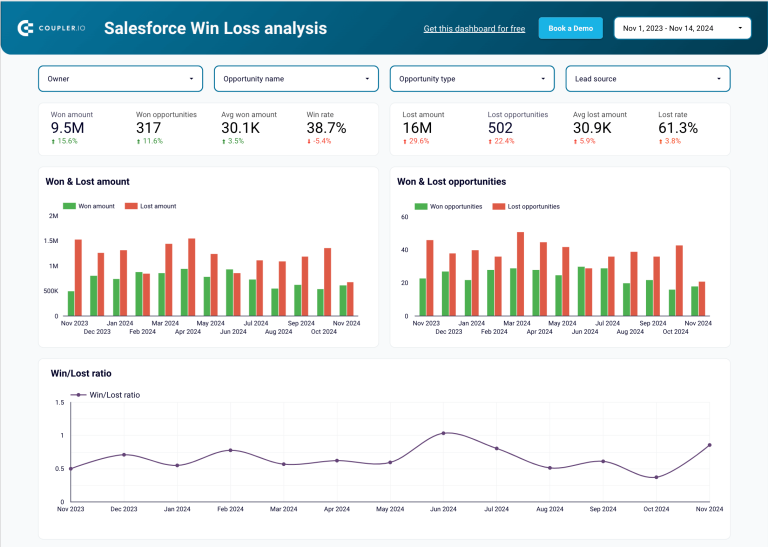
Filtrez les données par type d’opportunité (opportunity type) afin d’estimer les résultats pour chacun d’entre eux. Par exemple, vous pouvez comparer le ratio gains/pertes (win/lost ratio) pour les nouvelles affaires, les partenariats, les ventes incitatives, etc. Cela vous permet d’estimer si les efforts investis dans un type particulier produisent des résultats proportionnels. Une fois que vous savez quels sont les segments les plus prometteurs, vous pouvez leur allouer davantage de ressources.
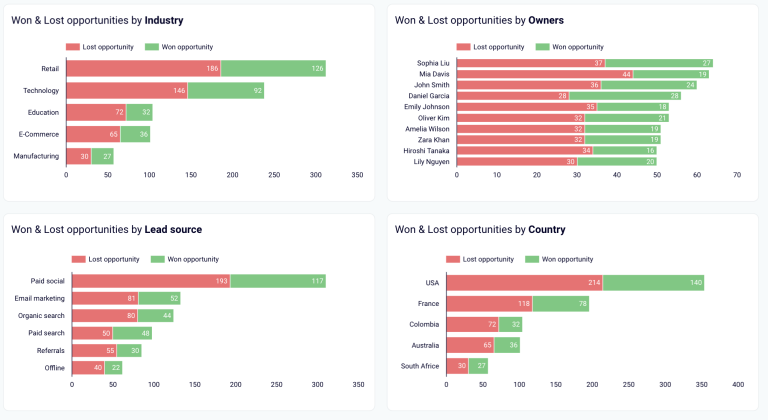
Le tableau de bord comprend un certain nombre de graphiques présentant les affaires gagnées et perdues sous différents angles. Vous pouvez explorer ces données par secteur d’activité (industry), par propriétaire (owner), par source de leads (lead source), par pays (country), etc. Cela vous permet de déterminer les segments les plus performants sur lesquels vous devez vous concentrer.
La galerie de modèles de Coupler.io ne se limite pas aux tableaux de bord de vente. Vous pouvez trouver des exemples de tableaux de bord Looker Studio utiles pour les plateformes publicitaires, les applications CRM, les outils d’ecommerce, et plus encore.
Option 2 : Comment créer un tableau de bord des ventes dans Looker Studio
Si vous souhaitez créer votre propre tableau de bord des ventes dans Looker Studio à partir de zéro, vous trouverez un guide étape par étape dans cette section.
Nous allons vous montrer comment créer un rapport de vente simple dans Looker Studio avec un minimum de formatage et quelques graphiques : un tableau de bord, une série chronologique et un tableau.
Étape 1. Automatisez le chargement des données de vente dans votre tableau de bord avec Coupler.io
Tout d’abord, vous devez connecter vos données à Looker Studio. Bien que les données puissent être simplement téléchargées manuellement, il est préférable de les transférer automatiquement. Pour cette tâche, vous pouvez utiliser le connecteur Looker Studio de Coupler.io. Cette plateforme d’automatisation des rapports vous permet de collecter des données à partir de plus de 60 applications et de les envoyer à Looker Studio. Coupler.io dispose d’une fonctionnalité de rafraîchissement automatique des données, ce qui rend votre tableau de bord vivant et toujours prêt pour l’analyse.
- Extrayez vos données de vente
Pour commencer à transférer vos données, sélectionnez votre source de données dans la liste déroulante ci-dessous et cliquez sur Proceed (Continuer).
Vous serez redirigé vers l’importateur préconfiguré. Mais d’abord, vous devrez créer un compte Coupler.io pour utiliser la plateforme ; cela ne prend que quelques instants et aucune carte bancaire n’est nécessaire.
Ensuite, connectez votre compte de source de données et sélectionnez le type de données à exporter.
- Prévisualisation et transformation des données
Coupler.io vous permet de prévisualiser et de modifier l’ensemble de données, si nécessaire. Vous pouvez masquer, renommer ou réorganiser les colonnes, utiliser des formules pour ajouter de nouvelles colonnes et calculer des mesures personnalisées, ainsi que trier et filtrer les données.
En outre, vous pouvez fusionner des données provenant de plusieurs sources en un seul ensemble de données (pour cela, vous devez d’abord connecter plusieurs sources de données).
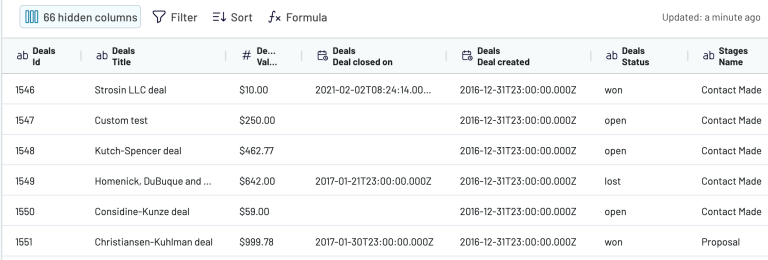
Grâce aux transformations de données effectuées du côté de Coupler.io, l’ensemble de données que vous envoyez à Looker Studio sera propre et prêt à être analysé. Cela élimine le besoin de transformer les données du côté de Looker Studio et accélère le chargement de votre tableau de bord. La raison en est que l’outil de BI n’aura pas besoin de traiter vos données avant de les afficher.
Cela s’avère très pratique car Looker Studio est réputé pour sa lenteur, en particulier lorsque l’on travaille avec des ensembles de données volumineux ou plusieurs sources de données.
- Chargement des données et mise à jour des horaires
Ensuite, suivez les instructions à l’écran pour connecter votre compte Looker Studio. Il ne vous faudra que quelques minutes pour créer une source de données dans Looker Studio, donner des autorisations et connecter votre jeu de données.
Ensuite, vérifiez que Looker Studio a attribué les champs corrects à toutes les dimensions et modifiez-les si nécessaire. Une fois cela fait, cliquez sur Create report (Créer un rapport) dans le coin supérieur droit.
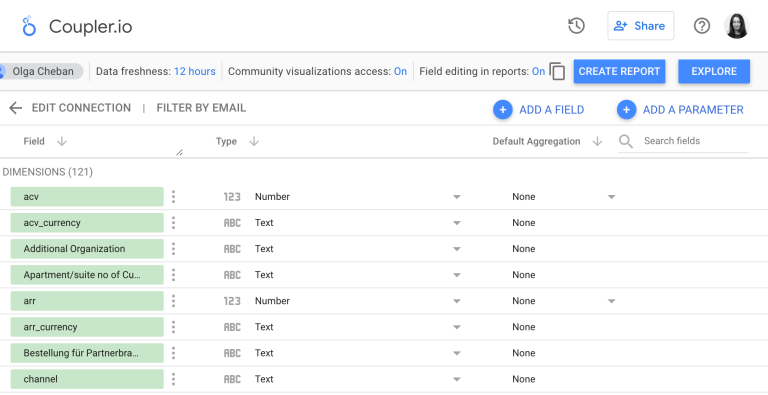
Looker Studio crée automatiquement un tableau de données à partir de vos données. Dans la plupart des cas, il n’est pas utile, vous pouvez donc le supprimer.
Retournez ensuite à l’interface Coupler.io et établissez un calendrier pour les mises à jour automatiques. Coupler.io peut envoyer des données fraîches sur votre tableau de bord toutes les 15 minutes.

Si Looker Studio n’affiche pas les données les plus récentes, vous pouvez cliquer sur les trois points dans le coin supérieur droit de votre tableau de bord et actualiser les données manuellement.
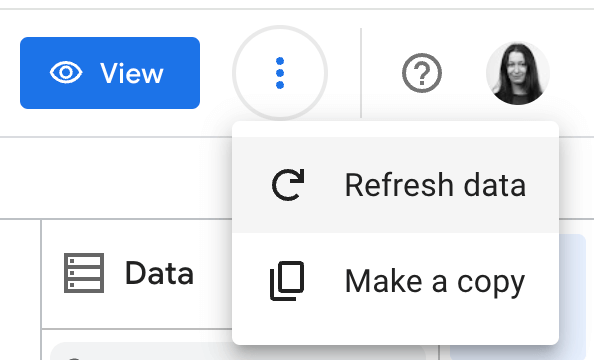
Si vous souhaitez connecter d’autres sources ou types de données, répétez les mêmes étapes pour chacun d’entre eux.
Voyons maintenant comment visualiser vos données et ajouter les premiers éléments graphiques à votre tableau de bord des ventes.
Étape 2. Créer un rapport et visualiser les données
Nous sommes prêts à créer un rapport de vente Looker Studio. Mais avant cela, il est bon de revoir les paramètres du champ.
Dans la page source de données de Looker Studio, vous pouvez modifier le type de données et l’agrégation d’un champ afin de mieux représenter ce champ dans les graphiques et la manière dont sa valeur est regroupée.
Par exemple, remplacez la colonne Amount (Montant) par un champ de type devise puisqu’elle représente des valeurs monétaires. Pour ce faire, sélectionnez Currency > USD – US Dollar ($) (Devise > USD – Dollar américain ($)).

Si tout semble correct, créez un nouveau rapport en cliquant sur le bouton CREATE REPORT (CRÉER UN RAPPORT) en haut de la page.

Looker Studio crée un tableau aléatoire basé sur les champs de votre source de données. Supprimons-la pour l’instant.
Pour supprimer le tableau, cliquez avec le bouton droit de la souris sur le tableau et sélectionnez Delete (Supprimer) dans le menu.
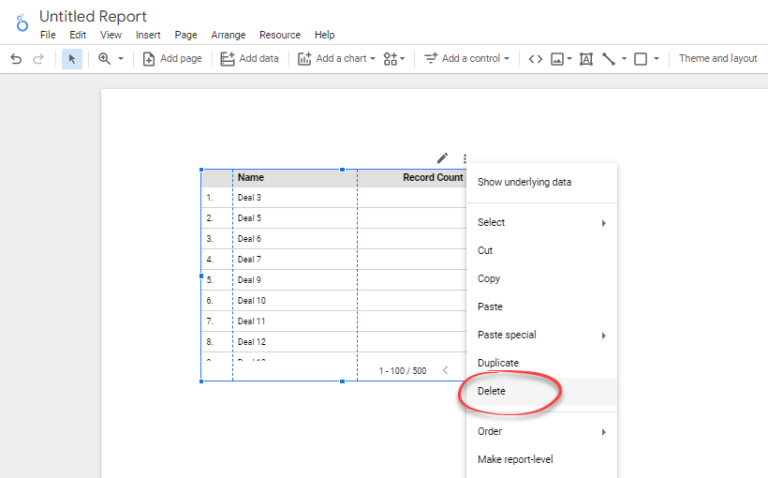
Si vous le souhaitez, vous pouvez renommer le rapport en cliquant sur le texte Untitled Report (Rapport sans titre) et en tapant un nouveau titre.
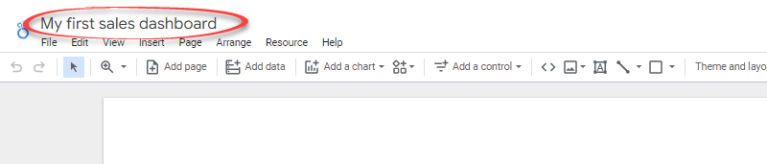
2.1. Ajouter et modifier un tableau de bord
Un tableau de bord est un excellent point de départ, car c’est comme choisir un titre.
Ce composant est très utile pour vous aider à avoir une vue d’ensemble. Ils sont principalement utilisés pour résumer les données sur l’ensemble de la période couverte par le rapport.
Nous ajouterons un tableau de bord qui montrera le revenu total en chiffres compacts. Nous montrerons également comment la valeur est comparée à un objectif de revenu.
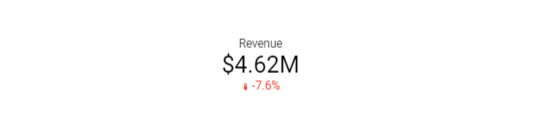
Les étapes sont les suivantes.
- Cliquez sur l’icône Add a chart (Ajouter un graphique) dans la barre d’outils, puis sélectionnez Scorecard with compact numbers (Tableau de bord avec chiffres compacts).
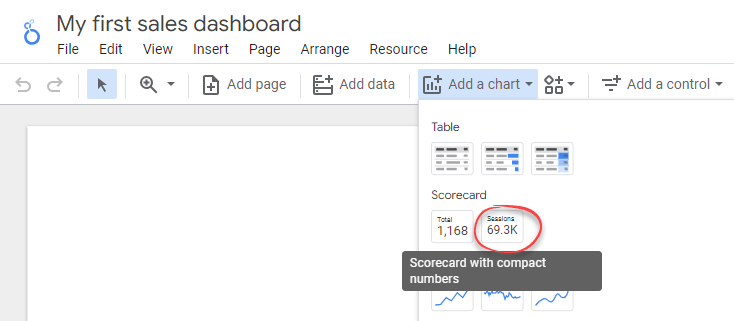
- Par défaut, la carte de score affiche le Record Count (nombre d’enregistrements). Pour modifier la mesure, faites glisser le champ Amount (Montant) dans l’onglet Data (Données) pour remplacer le champ Record Count (nombre d’enregistrements).
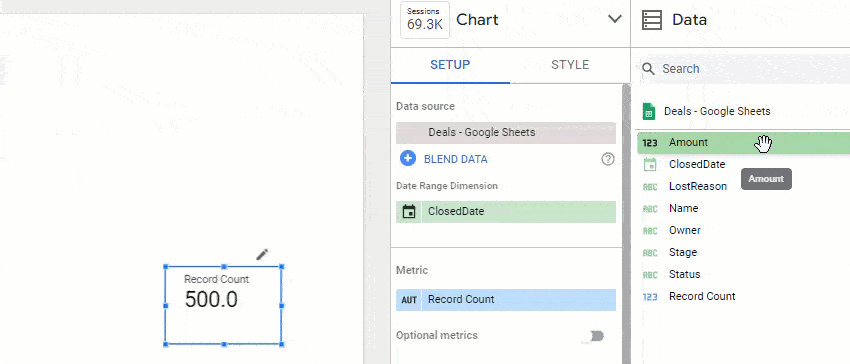
- Pour modifier l’étiquette du tableau de bord, survolez la première colonne de l’indicateur jusqu’à ce qu’une icône en forme de crayon apparaisse. Cliquez dessus pour ouvrir une fenêtre contextuelle permettant de modifier l’indicateur. Donnez un nom à votre nouvel indicateur : Revenue (Revenu). Cliquez ensuite n’importe où en dehors de la fenêtre contextuelle pour la fermer.
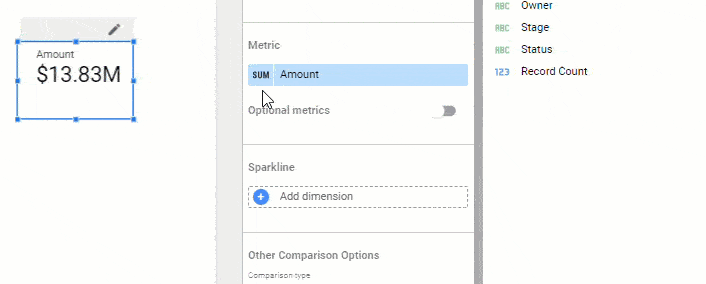
- Cliquez sur Add a filter (Ajouter un filtre) pour ouvrir le panneau Create Filter (Créer un filtre). Nous allons ajouter un filtre pour que les recettes ne représentent que les valeurs gagnées. Pour l’instant, il représente toutes les valeurs gagnées et perdues.
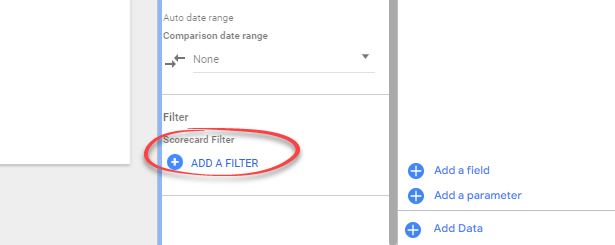
- Dans le panneau Create a filter (Créer un filtre), créez un filtre qui n’inclut que les lignes dont le Status (état) est égal à Won (Gagné), comme le montre l’image ci-dessous. Nommez le filtre Won deals (affaires gagnées).
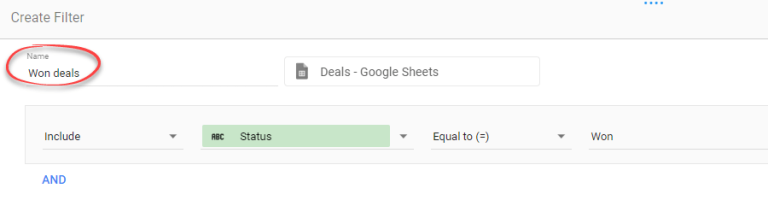
- Cliquez sur le bouton Save (Enregistrer) pour appliquer le filtre. Vous constaterez que les Revenue (revenus) affichent désormais les valeurs totales des offres gagnées.
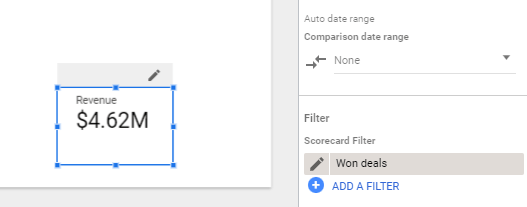
- Modifiez le tableau de bord pour montrer la comparaison avec une valeur cible. Disons que notre revenu cible est de 5 millions de dollars. Pour afficher la comparaison, accédez à la section Other Comparison Options (Autres options de comparaison). Modifiez le Comparison type (type de comparaison) en Value (Valeur) et la Target value (valeur cible) en 5000000.
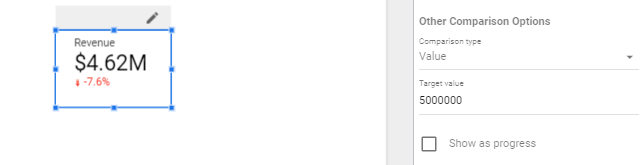
- Enfin, cliquez sur l’onglet Style. Vous verrez des options permettant de modifier l’apparence de votre tableau. Faites les modifications désirées. Par exemple, vous pouvez modifier l’alignement et la taille de la police du texte à l’intérieur du tableau.
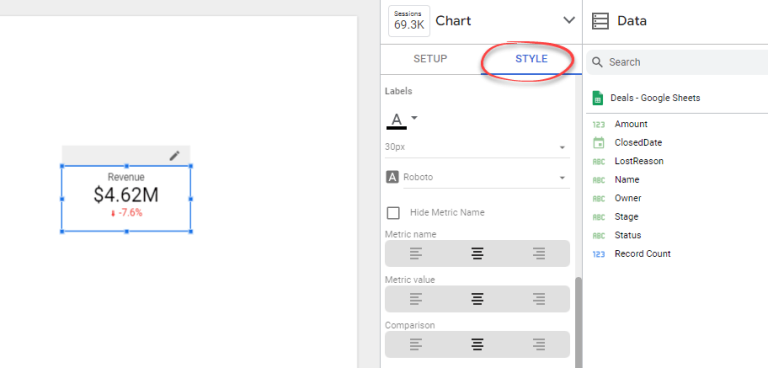
2.2. Ajouter un graphique chronologique
Nous ajouterons graphique chronologique pour montrer comment les recettes évoluent dans le temps et nous la comparerons aux valeurs perdues.
- Cliquez sur l’icône Add a chart (Ajouter un graphique) dans la barre d’outils, puis sélectionnez Time series chart (Graphique chronologique). Faites-le glisser à côté du tableau de bord.
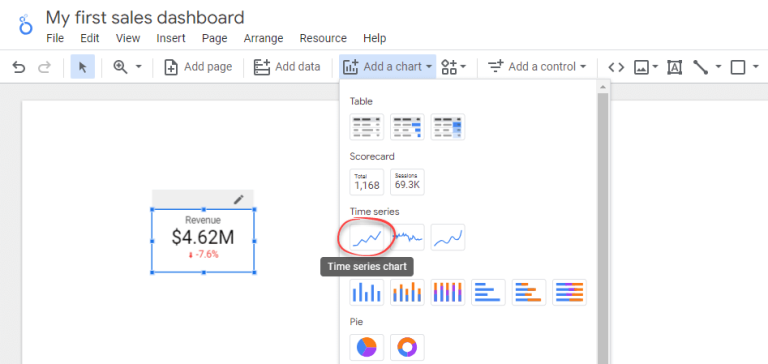
- Nous allons modifier le graphique chronologique pour qu’il affiche des données mensuelles. Pour ce faire, survolez la dimension ClosedDate (date de clôture), puis cliquez sur l’icône représentant un crayon. Ensuite, changez le type de données du champ en Month (Mois) et nommez-le Month (Mois).
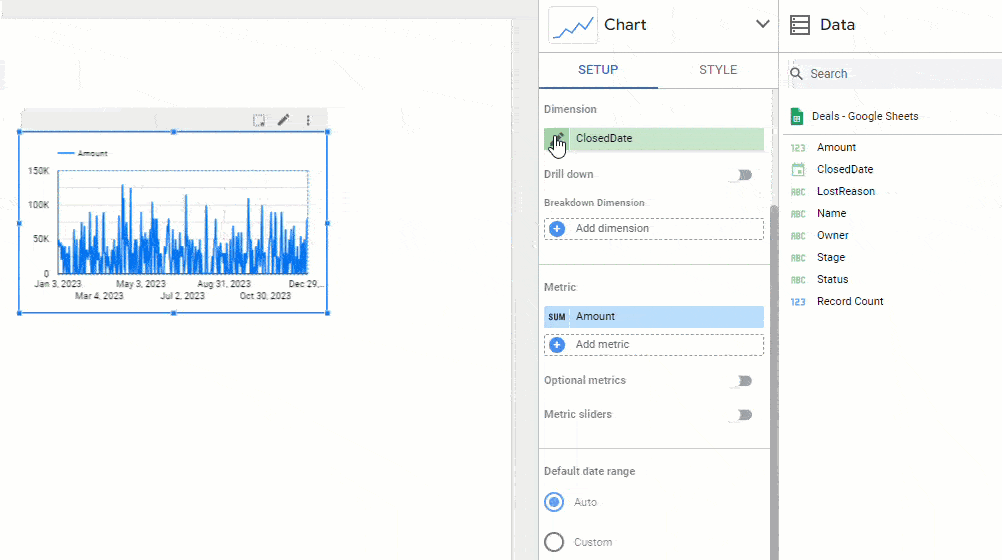
- Cliquez sur le bouton Add a filter (Ajouter un filtre). Dans le panneau Create Filter (Créer un filtre) qui s’affiche, incluez uniquement les offres avec les statuts Won (Gagné) et Lost (Perdu), comme le montre l’image ci-dessous. Nommez le filtre Closed deals (affaires fermées).
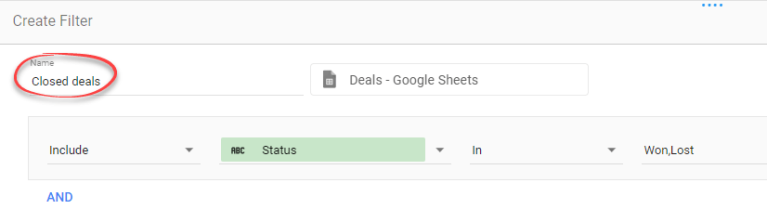
- Pour décomposer la mesure en valeurs gagnées et perdues, ajoutez Status (état) comme dimension de décomposition. Lorsque vous avez terminé, fermez la fenêtre contextuelle en cliquant n’importe où en dehors de celle-ci. Constatez que l’axe des x de votre graphique affiche désormais les noms des mois.
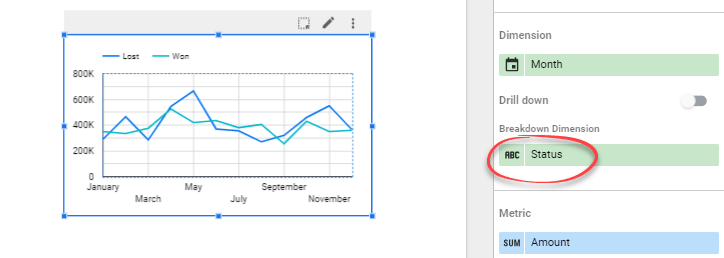
- Passez à l’onglet Style et changez le Number of Series (Nombre de séries) à 2.
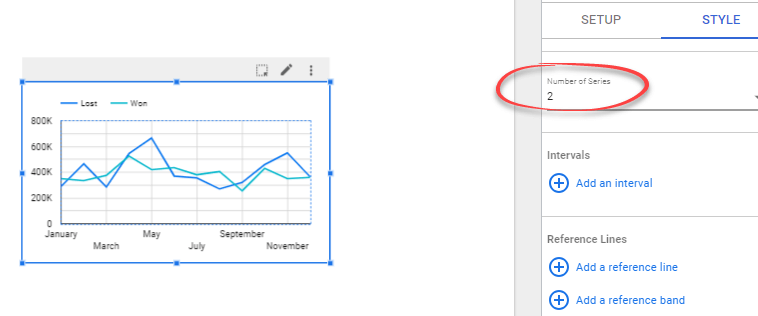
- Si vous le souhaitez, vous pouvez modifier la couleur des lignes en cliquant sur Manage dimension value colors (Gérer les couleurs des valeurs dimensionnelles) et en modifiant les couleurs à votre guise.
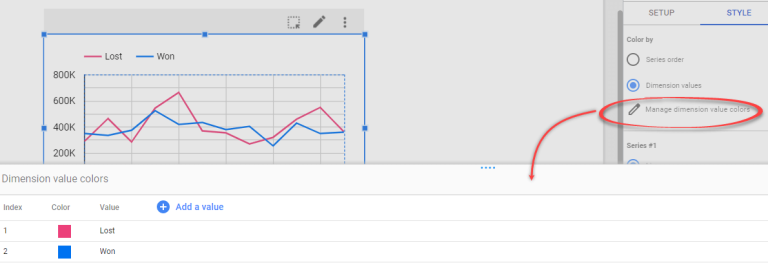
2.3. Ajouter un tableau à votre tableau de bord des ventes dans Looker Studio
Nous allons maintenant ajouter un tableau qui montre les 5 premiers propriétaires d’affaires. Pour ce faire:
- Cliquez sur l’icône Add a chart (Ajouter un graphique) dans la barre d’outils, puis sélectionnez Table (Tableau)
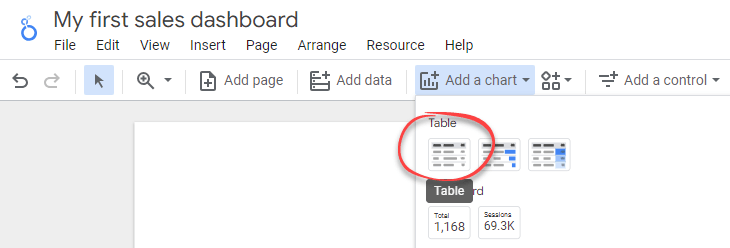
- Cliquez sur le champ Dimension et modifiez-le en Owner (Propriétaire).

- Réglez le Rows per page (nombre de lignes par page) sur 5 et veillez à ce que le tableau soit trié par Amount (montant) dans l’ordre décroissant.
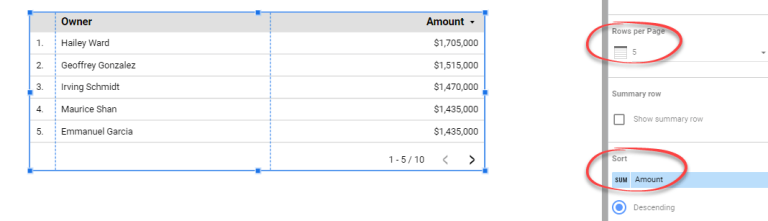
- Survolez la première colonne de la mesure Amount (Montant) jusqu’à ce qu’une icône de crayon apparaisse. Cliquez dessus pour ouvrir une fenêtre contextuelle permettant de modifier l’indicateur. Nommez l’indicateur Revenue (Revenu). Cliquez ensuite n’importe où en dehors de la fenêtre contextuelle pour la fermer. Vous pouvez alors constater que l’en-tête de la troisième colonne a été mis à jour et devient Revenue.
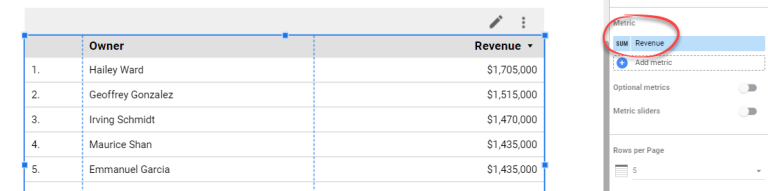
- Ajoutez un filtre au tableau pour n’afficher que les valeurs Won (gagnés). Pour ce faire, cliquez sur le bouton Add a filter (Ajouter un filtre), puis sélectionnez un filtre existant sur les Won deals (affaires gagnées) que nous avons créé précédemment.
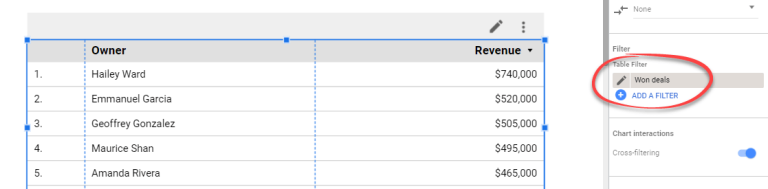
- Passez à l’onglet Style. Dans le Table Body (corps du tableau), décochez la case Row number (Nombre de lignes) pour supprimer les numéros de la première colonne du tableau. En outre, vous pouvez également supprimer la pagination en décochant la case Show pagination (Afficher la pagination) dans le Table Footer (en bas de la page du tableau).
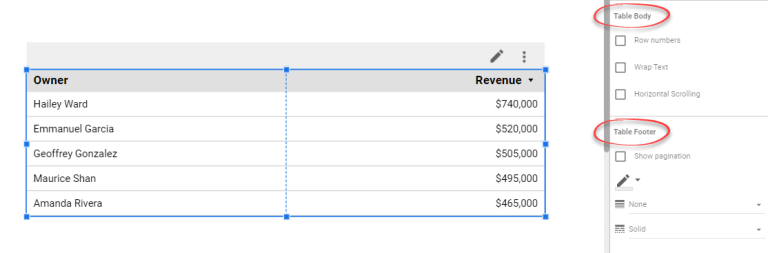
2.4. Créer un en-tête et appliquer un thème
Dans Looker Studio, vous pouvez ajouter un en-tête à votre rapport en ajoutant un rectangle et un texte.
Cliquez sur l’icône Shape (Forme) et sélectionnez Rectangle. Dessinez-le ensuite en haut de la page du rapport.

Ajoutez du texte à l’en-tête en cliquant sur l’icône Text (Texte). Donnez à votre rapport un en-tête de texte qui vous plaît. Vous pouvez également modifier la taille de la police et d’autres paramètres dans le panneau Text Properties (Propriétés du texte).

Modifiez l’aspect et la convivialité de votre rapport en cliquant sur Theme and layout (Thème et mise en page) dans la barre d’outils. Dans le panneau Thème et mise en page qui s’affiche, choisissez un thème qui vous plaît.
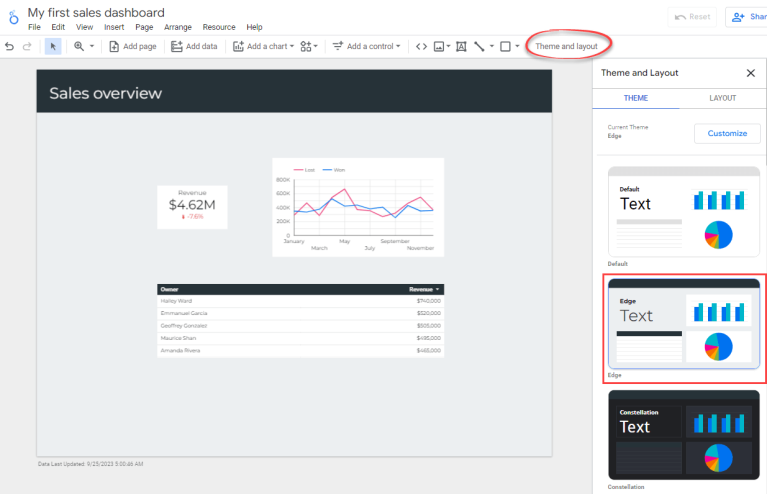
Félicitations ! Vous avez créé un tableau de bord des ventes simple dans Looker Studio. En suivant les étapes de cet article, nous espérons que vous vous sentirez capable de créer vos propres tableaux de bord de vente.
Étape 3. Partagez votre rapport de ventes et votre tableau de bord Looker Studio
Prêt à partager votre rapport avec d’autres personnes ? Cliquez sur le menu déroulant Share (Partager) dans la barre d’outils de l’en-tête.
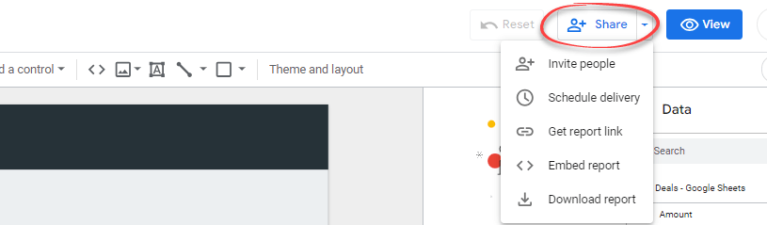
Dans le menu déroulant, vous aurez différentes options pour le partager :
- Invite people (Inviter des personnes). Cette option vous permet d’inviter directement des personnes spécifiques ou des groupes Google à consulter votre rapport ou à y collaborer. Il vous suffit de saisir leur adresse email pour qu’ils reçoivent une invitation à accéder au rapport.
- Scheduled delivery(Envoi programmé). Vous pouvez envoyer régulièrement des rapports programmés au format PDF à des destinataires spécifiques. Cette option est utile pour les rapports fréquemment mis à jour, afin de s’assurer que les parties prenantes disposent toujours des dernières mises à jour.
- Get report link (Obtenir le lien du rapport). Cette opération génère une URL courte et unique pour votre rapport. Vous pouvez partager ce lien avec toute personne souhaitant avoir accès au rapport.
- Embed report (Intégrer le rapport). Cette option vous donne un extrait de code que vous pouvez intégrer dans une page web, comme un article de blog.
- Download report (Télécharger le rapport). Vous pouvez télécharger le rapport au format PDF et le partager avec d’autres personnes par email ou sur Slack. Cette option vous permet également de protéger le document par un mot de passe pour plus de sécurité. N’oubliez pas que vous devez créer un mot de passe fort pour empêcher les personnes non autorisées d’accéder à vos données ; pour cela, vous pouvez utiliser un générateur de mot de passe.
Envisagez de consulter notre tutoriel sur l‘utilisation de Looker Studio pour les débutants afin d’apprendre d’autres notions de base. Cela vous aidera à explorer l’interface et les menus de Looker Studio, les sources de données et les connecteurs de données, ainsi que les métriques et les dimensions.
Option 3. Engager des experts pour concevoir votre tableau de bord des ventes Looker Studio
Pour certains cas complexes de gestion de données, l’expertise interne peut ne pas suffire. L’embauche d’une équipe externe de consultants en données peut résoudre ce problème. Par exemple, lorsque vous avez des exigences de projet spécifiques ou que vous devez travailler avec plusieurs sources et systèmes de données, ou encore lorsque vous souhaitez relever un défi spécifique lié aux données.
Pour mieux comprendre comment cela fonctionne, regardez les exemples suivants.
Étude de cas 1 : Comment Habitium a économisé 40 heures/mois sur l’optimisation des prix
Habitium, une plateforme d’ecommerce européenne populaire, a utilisé Coupler.io pour gérer les données de centaines de distributeurs. Cela a conduit à une optimisation significative des processus et à une augmentation de la marge bénéficiaire.
Défi
Habitum travaillait avec plus de 500 distributeurs dans toute l’Europe et disposait d’un catalogue impressionnant de plus de 400 000 produits répartis dans plusieurs catégories. Les applications CRM et autres outils prêts à l’emploi se sont révélés inefficaces pour gérer un tel volume de données.
Les défis qu’ils ont dû relever sont les suivants :
- Une procédure de tarification sujette aux erreurs, qui était exécutée manuellement
- Manque de synchronisation des données en temps réel entre les fournisseurs et la plateforme en ligne d’Habitum
- Les modifications des stocks ou des prix devaient être mises à jour manuellement.
- Comme chaque fournisseur utilisait ses propres formats de données, les rassembler était difficile et fastidieux.
Solution
- Habitum a utilisé Coupler.io pour intégrer des données provenant de sources multiples et mieux gérer ses flux de données.
- Ils ont utilisé les intégrations CSV et JSON intégrées de Coupler.io avec l’instance Prestashop sur laquelle la boutique fonctionne. Cela leur a permis de convertir automatiquement différents types de données et de les ramener au dénominateur commun. Toutes les données ont été acheminées vers Google Sheets, où elles sont faciles à gérer.
- En outre, l’entreprise a utilisé les modèles de tableau de bord de Coupler.io pour Google Search Console et Google Analytics 4 afin de rationaliser les rapports.
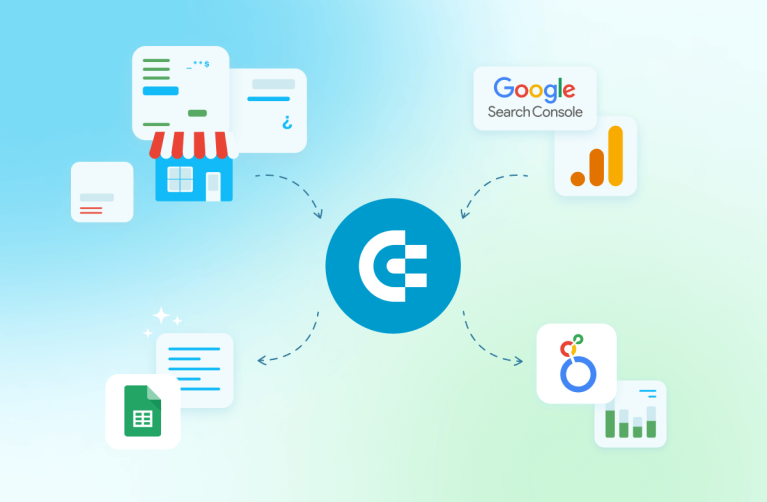
Résultats
Après avoir mis en œuvre les améliorations mentionnées ci-dessus, Habitum a eu accès à des informations complètes, fraîches et unifiées, tout en réduisant la charge de travail manuel et la probabilité d’erreurs.
- Les tâches de tarification et de gestion des stocks de plus de 200 distributeurs ont été automatisées.
- Le travail manuel pour ces tâches a été réduit de 50 à 10 heures par mois.
- Tout cela a permis d’augmenter les ventes de 11 % et la marge bénéficiaire de 5 %.
Étude de cas 2 : Comment Fable a économisé plus de 60 000 dollars par an sur l’analyse des données
Fable Food s’est associée à Coupler.io pour consolider les données financières et opérationnelles cloisonnées entre des systèmes et des entités dans différents pays. Cette collaboration a permis d’améliorer l’efficacité et de réaliser des économies significatives sur l’analyse des données.
Défi
Fable Food, une société d’ecommerce basée en Australie, s’est développée sur les marchés britannique et américain. Elle a créé une entité distincte dans chaque pays et a commencé à expédier ses produits dans le monde entier. Elle a toutefois rencontré quelques difficultés :
- Problèmes de suivi des stocks dans le monde entier. En particulier, le manque de transparence a souvent conduit à une gestion inopportune des stocks proches de la péremption
- Les données étaient dispersées entre différentes entités, plates-formes et départements.
- L’établissement de rapports financiers pour l’ensemble de l’entreprise était entravé. L’intégration de données provenant de plusieurs entités était compliquée, inefficace et ne pouvait se faire qu’avec retard
- Absence d’une source consolidée de rapports visuels sur l’entreprise
Solution
- L’équipe de Coupler.io a mis en place des flux de données automatisés à partir de diverses sources vers BigQuery, puis vers PowerBI pour la visualisation des données
- Les analystes commerciaux de Coupler.io ont créé un tableau de bord complet des stocks en direct indiquant les niveaux de stock et d’autres informations sur les produits dans le monde entier.
- Ils ont également créé un tableau de bord financier complet, affichant les données consolidées de toutes les entités de Fable dans une seule devise
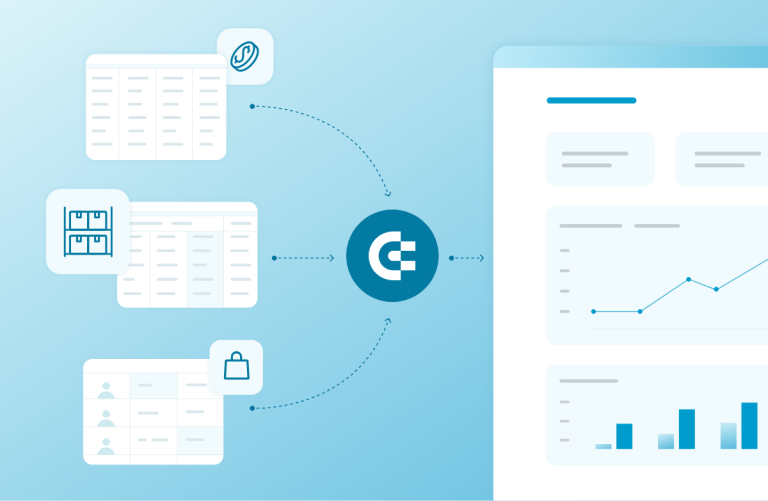
Résultats
Ces étapes d’optimisation ont fourni à Fable des outils fiables pour la gestion des stocks, l’analyse financière et l’amélioration de la rentabilité :
- Accès 24 heures sur 24 et 7 jours sur 7 aux informations financières et aux données d’inventaire en temps réel
- Taux de péremption des produits de 0 % et quantité deux fois moindre de produits proches de la péremption
- Plus de 60 000 dollars par an économisés sur l’analyse des données. Il faudrait un analyste commercial dédié travaillant à plein temps pour obtenir les mêmes résultats que ceux obtenus avec l’aide de l’automatisation et de rapports personnalisés.
Vous pouvez trouver des experts en données chez Coupler.io. Ils peuvent créer des tableaux de bord de vente Looker Studio personnalisés en fonction des besoins de votre entreprise. Nos professionnels vous aideront à intégrer des données provenant de différentes sources, y compris des plateformes CRM telles que Salesforce, HubSpot et Pipedrive. Outre la visualisation et l’automatisation des données, ils vous aideront à rationaliser les processus de veille stratégique ou à mettre en place votre infrastructure de données.
Automatiser les rapports de vente avec Coupler.io
Prendre contactVous pouvez également engager des professionnels indépendants sur des plateformes telles que Fiverr et Upwork, qui proposent des services de création de tableaux de bord Looker Studio. Ils proposent souvent un large éventail de prix et de services, ce qui vous permet de trouver celui qui correspond à votre budget et à vos besoins.
Quelle option devriez-vous choisir pour automatiser les rapports sur les ventes dans Google Looker Studio ?
Vous avez pris connaissance des différentes façons de créer un tableau de bord des ventes et du marketing dans Looker Studio, du DIY à l’embauche d’un service de conseil pour effectuer le travail. Et, bien sûr, vous pouvez réaliser toutes les étapes de la création d’un tableau de bord des ventes dans Looker Studio vous-même. Vous devrez passer du temps à configurer une source de données, à ajouter des graphiques, à appliquer un thème, etc. Cela nécessite certaines compétences et une certaine expertise. Si vous les possédez, vous pouvez créer vous-même un tableau de bord de performance commerciale solide.
Cependant, à notre avis, l’utilisation des modèles de Data Studio est l’option la plus avantageuse. Vous obtenez une solution de rapport prête à l’emploi, qui peut être personnalisée ou mise à l’échelle ultérieurement. Si vous utilisez Salesforce, HubSpot ou Pipedrive, nous vous encourageons à essayer les modèles de tableaux de bord commerciaux Looker Studio de Coupler.io.
Merci de m’avoir lu ! Et bonne chance dans votre parcours de gestion des données de vente !
Zakhar Yung